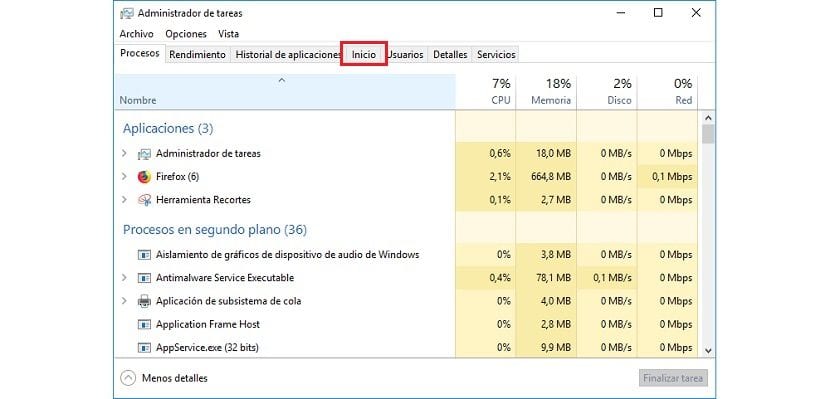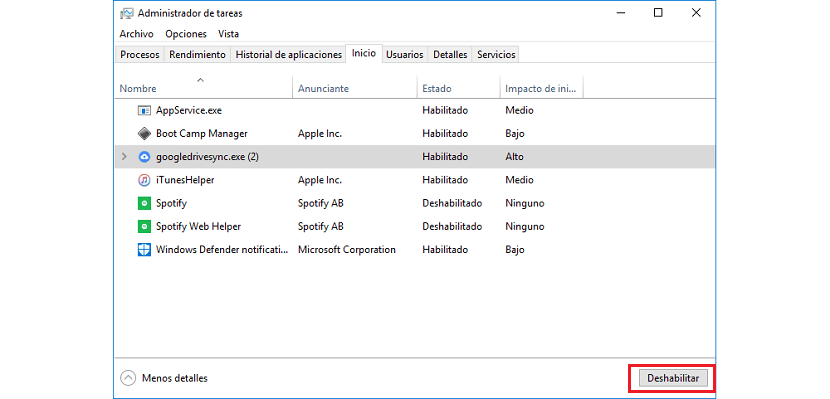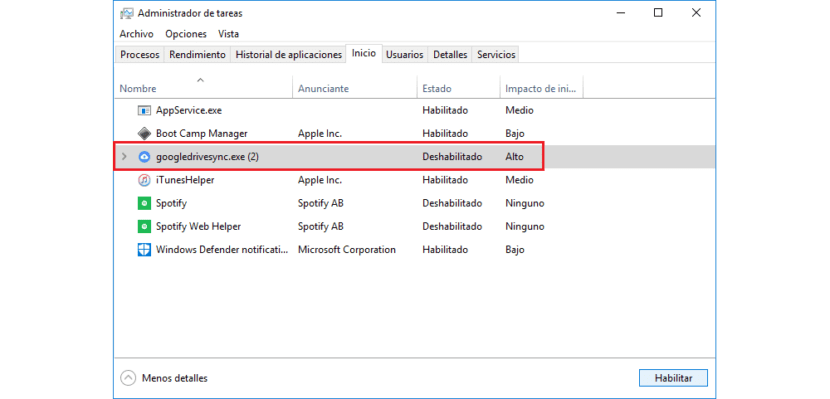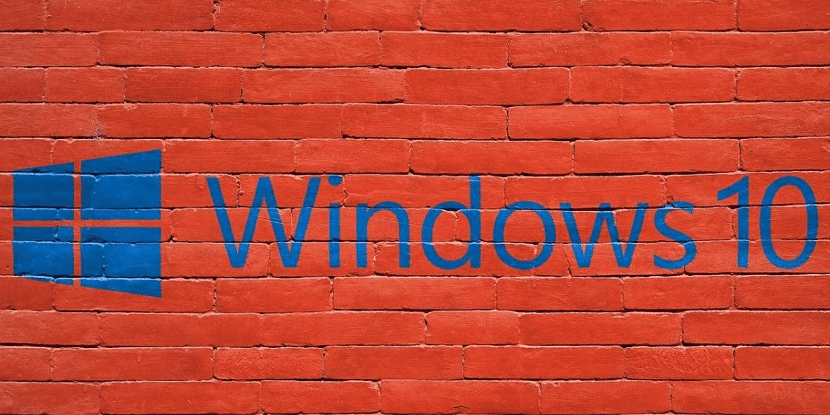
সময়ের সাথে সাথে এবং আমরা অ্যাপ্লিকেশনগুলি ইনস্টল করার সাথে সাথে, আমাদের পিসি এবং এটি অ্যাপলের ম্যাকগুলিতে যেমন ঘটে থাকে ততই বিপরীতভাবে যত কথা বলা হোক না কেন, এটি শুরু হয় অনেক ধীর চালান উইন্ডোজ 10 এর অনুলিপিটি শেষ করার চেয়ে আমরা কখনই ইনস্টল করেছি।
যেহেতু আমরা আমাদের কম্পিউটারে অ্যাপ্লিকেশনগুলি ইনস্টল করছি, কিছু সাধারণত আমাদের কম্পিউটারের প্রারম্ভিক মেনুতে অন্তর্ভুক্ত থাকে, যাতে প্রতিবার আমরা কম্পিউটার শুরু করি, এটি অ্যাপ্লিকেশনটি ছোট করে চালান। কিছু অ্যাপ্লিকেশনকে এই কাজটি সম্পাদন করার কারণটি যখন আমরা একবার প্রয়োগ করে এটি প্রয়োগ করতে পারি তখন এটি কার্যকর করার সময় হ্রাস করা ছাড়া আর কিছুই নয়।
সমস্যাটি হ'ল উইন্ডোজ স্টার্টআপে অন্তর্ভুক্ত অ্যাপ্লিকেশনগুলি যে কোনও সময়ে আমাদের সতর্ক করে না, তাই আমাদের অবশ্যই করা উচিত অ্যাপ্লিকেশন সংখ্যা ন্যায়সঙ্গত এবং প্রয়োজনীয় কিনা তা নিয়মিত পরীক্ষা করে দেখুন বা কোনও অ্যাপ্লিকেশন পথে প্রবেশ করেছে। যদি আমরা একবার যাচাই করে ফেলেছি যে অ্যাপ্লিকেশনগুলির সংখ্যা বেশি এবং এর মধ্যে অনেকগুলি আমাদের প্রতিদিনের ভিত্তিতে প্রয়োজন হয় না, তবে আমরা আপনাকে উইন্ডোজ সূচনা থেকে কীভাবে প্রোগ্রামগুলি দূর করতে পারি তা আপনাকে দেখাব।
উইন্ডোজ স্টার্টআপ থেকে অ্যাপ্লিকেশনগুলি সরান
- প্রথমত, আমাদের অবশ্যই টাস্ক ম্যানেজারের মাধ্যমে স্টার্ট মেনু থেকে অ্যাপ্লিকেশনগুলি অ্যাক্সেস করতে হবে। এটি অ্যাক্সেস করতে, আমাদের অবশ্যই মাউসটি এর উপরে রাখতে হবে উইন্ডোজ স্টার্ট বোতাম এবং ডান বোতামে ক্লিক করুন।
- পরবর্তী প্রদর্শিত প্রসঙ্গ মেনু থেকে, আমাদের অবশ্যই নির্বাচন করতে হবে টাস্ক ম্যানেজার.
- এর পরে টাস্ক ম্যানেজারটি প্রদর্শিত হবে। এই টাস্ক ম্যানেজারটি শীর্ষে আমাদের কয়েকটি সিরিজের ট্যাব সরবরাহ করে। আমাদের অবশ্যই ক্লিক করুন Inicio.
- তারপরে আমাদের কেবলমাত্র সেই অ্যাপ্লিকেশনটিতে ক্লিক করতে হবে যা আমরা নিষ্ক্রিয় করতে চাই এবং নীচের ডানদিকে অবস্থিত বোতামটিতে যেতে হবে, অক্ষম করুন, যাতে শুরুতে এটিকে লোড করা থেকে বিরত রাখুন প্রতিবার আমরা কম্পিউটার চালু করি।
- যদি আমরা উইন্ডোজ স্টার্টআপটিতে অ্যাপ্লিকেশনটি পুনরায় যুক্ত করতে চাই তবে আমাদের কেবলমাত্র সেই অ্যাপ্লিকেশনটি নির্বাচন করতে হবে যা আমরা আবার সক্রিয় করতে চাই এবং তারপরে নীচের ডান বোতামে ক্লিক করুন, এখন একটি বোতাম এটি আমাদের সক্ষম বিকল্পটি প্রদর্শন করবে।